Microsoft Word является одним из наиболее популярных текстовых редакторов, используемых для создания и редактирования документов. Одной из его удобных функций является возможность слияния нескольких документов в один. Однако, при слиянии документов, часто возникает проблема изменения шрифта текста.
Почему же это происходит? Ответ прост - каждый документ может иметь собственные настройки шрифта и форматирования текста. При слиянии документов Word пытается сохранить все форматирование и настройки, но иногда возникают конфликты между ними. И результатом таких конфликтов становится изменение шрифта в окончательном документе.
Данный конфликт может возникнуть, например, когда один из сливаемых документов использует шрифт, который не установлен на компьютере, на котором происходит слияние. В этом случае Word пытается заменить данный шрифт на другой, который доступен. Также, документы могут содержать ссылки на шрифты, которых нет на компьютере вообще. В таком случае Word автоматически подбирает шрифт, который наиболее похож на отсутствующий.
Основные причины смены шрифта в Word при слиянии
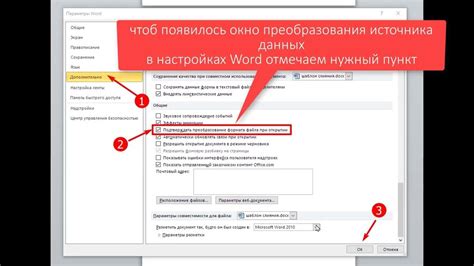
При слиянии документов в программе Word иногда могут возникать проблемы с шрифтом, которые могут привести к нежелательным изменениям в внешнем виде документа. Вот несколько основных причин, почему происходит смена шрифта:
1. Конфликты с настройками стилей: Если при слиянии документов столкнулись разные настройки стилей, то это может привести к изменению шрифта. Например, если один документ использует Arial, а другой - Times New Roman, программе Word придется выбрать один из них, и это может привести к смене шрифта в результате слияния. |
2. Копирование текста из других источников: Если вы копируете текст из других источников, таких как Интернет или другие программы, в документ Word, то шрифт может измениться автоматически, чтобы соответствовать настройкам шрифта вашего документа. Это может произойти, если в источнике использовался другой шрифт или стиль форматирования. |
3. Несоответствие шрифтов при сохранении в разных форматах: Если вы сохраняете документы в разных форматах, например, в DOC и DOCX, то программе Word может быть сложно сохранить все настройки шрифта точно так же в обоих форматах. При слиянии документов это может привести к смене шрифта, особенно если используются шрифты, которых нет в обоих форматах сохранения. |
4. Неоднородность исходных документов: Если исходные документы, которые вы сливаете, имеют неоднородное форматирование шрифта, то программе Word будет сложно сохранить их в однородном виде. Это может привести к смене шрифта при слиянии, так как программа попытается привести все абзацы к одному стилю и шрифту. |
Избегайте этих проблем, удостоверившись, что исходные документы имеют одинаковые настройки шрифта и стилей, и сохраняйте их в одинаковых форматах, если возможно. Если все еще происходит смена шрифта при слиянии, рекомендуется проверить настройки шрифта в программе Word и применить нужные изменения перед слиянием документов.
Копирование форматирования из другого документа
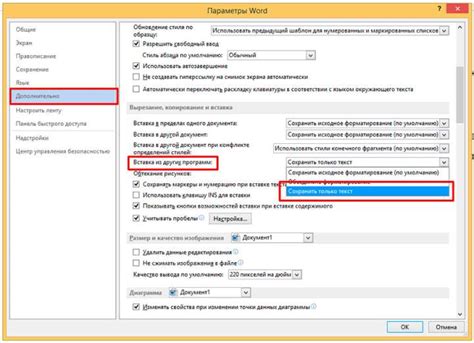
Когда вы копируете текст из одного документа и вставляете его в другую часть, Word обычно сохраняет форматирование и стиль исходного текста. Это означает, что если шрифт, размер текста или другие параметры форматирования были изменены в исходном документе, они также будут изменены во вставленном тексте.
Если вставленный текст имеет другой шрифт, это может быть вызвано тем, что исходный текст был скопирован из документа, который использует другой стиль шрифта. Чтобы исправить эту проблему, можно либо вручную изменить шрифт во вставленном тексте, либо скопировать и вставить только текст без его форматирования.
Когда вы копируете текст из другого документа и вставляете его в текущий, может быть полезно использовать функцию "Вставить только текст" вместо обычной функции вставки. Это позволит вставить только содержимое текста без его форматирования.
К сожалению, Word не всегда автоматически применяет форматирование исходного документа к тексту, который вы вставляете. Если вы заметили изменение шрифта после слияния документов, это может быть связано с тем, что Word не смог корректно скопировать и вставить форматирование из исходного документа. В таком случае, вам придется вручную изменить шрифт во вставленном тексте.
В целом, чтобы избежать изменения шрифта при слиянии документов в Word, рекомендуется следить за форматированием исходного текста и использовать функции копирования и вставки, которые сохраняют только текст и его содержимое без форматирования.
Проблемы совместимости шрифтов
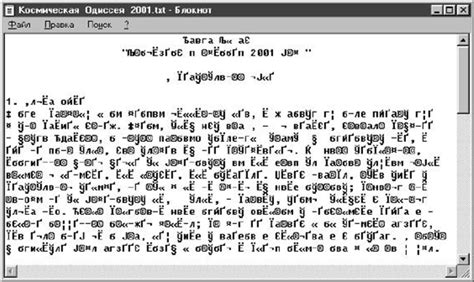
Это может привести к значительным изменениям в общем виде документа. Например, если исходный документ был отформатирован при помощи шрифта Arial, а у объединяющей стороны этого шрифта нет, Word может заменить его на шрифт Times New Roman, который является шрифтом по умолчанию в Word. При этом все абзацы, выделения и другие элементы форматирования, связанные с шрифтом Arial, будут изменены соответственно.
Одним из вариантов решения данной проблемы является установка недостающих шрифтов на компьютере объединяющей стороны. Если шрифт не установлен, Word будет пытаться использовать шрифты, близкие по стилю и размеру. Если это не приемлемо, можно попробовать изменить шрифт в исходных документах или в результате слияниия, чтобы они были совместимы.
Также можно использовать функцию "Проверка совместимости" в Word, которая поможет обнаружить проблемы с шрифтами перед объединением документов. Она покажет, какие шрифты будут заменены и предложит варианты применения и сохранения стилей и форматирования текста
Неправильное использование стилей и шаблонов
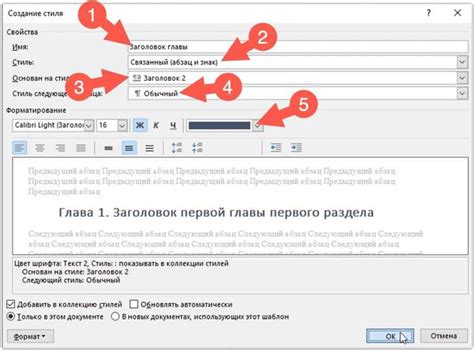
В Word существует возможность создания стилей, которые позволяют легко задавать форматирование текста, такое как шрифт, размер, цвет и т.д. Однако, если разные документы имеют разные стили, при слиянии они могут конфликтовать и приводить к изменению шрифта.
Кроме того, использование шаблонов также может приводить к изменению шрифта при слиянии документов. Шаблоны содержат установленные стили и форматирование, и при слиянии документа с другим документом, содержащим другой шаблон, возникает конфликт между разными стилями, в результате чего шрифт изменяется.
Для избежания этой проблемы рекомендуется обеспечить согласованность стилей и шаблонов во всех документах, которые вы планируете объединить в один. Это можно сделать путем создания общего шаблона или применения одних и тех же стилей.
Если вы все же столкнулись с проблемой изменения шрифта при слиянии документов, вы можете попробовать следующее:
1. Удалите все ненужные стили и шаблоны. Ненужные стили могут быть созданы случайно или быть остатками от предыдущих версий документа. Удаление этих стилей может помочь решить проблему с изменением шрифта.
2. Сделайте отступы перед слиянием. Если документы имеют разные стили и форматирование, иногда помогает добавить отступы перед слиянием. Это может предотвратить конфликт стилей и сохранить исходное форматирование.
3. Используйте стили по умолчанию. Если все остальные попытки не привели к результату, попробуйте применить стиль по умолчанию ко всему тексту в документе перед слиянием. Это может устранить любые конфликты и сохранить единый шрифт в итоговом документе.
Важно помнить, что правильное использование стилей и шаблонов в Word может избежать проблем с изменением шрифта при слиянии документов. Предварительная проверка и согласование форматирования может сохранить единый и читабельный вид документа даже после слияния.
Особенности операционной системы
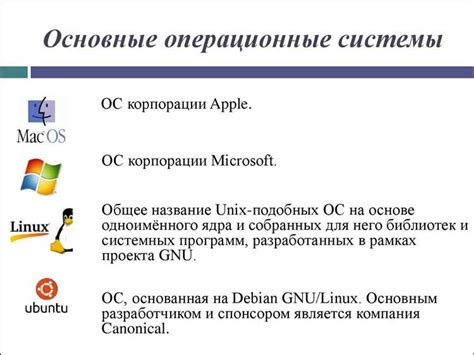
Операционная система, являясь основным программным обеспечением компьютера или мобильного устройства, имеет некоторые особенности, которые могут влиять на работу программ, включая Microsoft Word.
Одной из таких особенностей является наличие различных вариантов установленных шрифтов в операционной системе. Когда открывается документ Word, программа пытается использовать шрифты, которые точно совпадают с теми, которые установлены на компьютере. Если шрифта нет в системе, происходит его замена на другой шрифт по умолчанию.
Еще одной особенностью операционной системы является различие в основных параметрах шрифтов, таких как начертание, размер и межстрочное расстояние. Эти параметры могут немного отличаться в разных системах, что может привести к изменению внешнего вида текста при слиянии документов Word на разных компьютерах.
| Имя шрифта | Начертание | Размер | Межстрочное расстояние |
|---|---|---|---|
| Arial | Обычный | 12 | 1.15 |
| Times New Roman | Обычный | 12 | 1.15 |
| Calibri | Полужирный | 11 | 1.0 |
Также следует учитывать, что слияние документов Word может происходить на разных версиях операционной системы, что также может повлиять на внешний вид текста. Конечно, эти различия обычно незначительны и не влияют на смысл и содержание документа, но они могут быть заметны визуально.
Ошибки при слиянии документов

При слиянии документов в Word могут возникать различные ошибки, которые могут повлиять на отображение и форматирование текста. Вот некоторые из наиболее распространенных ошибок:
- Изменение шрифта: При слиянии документов могут возникнуть проблемы с шрифтом, когда один документ имеет один шрифт, а другой – другой. Это может привести к изменению шрифта текста в результате слияния.
- Нарушение форматирования: Если разные документы имеют различную структуру и форматирование, то при слиянии они могут не сочетаться должным образом и вызывать ошибки в отображении текста.
- Потеря данных: При слиянии документов может произойти потеря некоторых данных, таких как изображения, таблицы или ссылки. Это может быть вызвано несоответствием структуры документов или конфликтами форматирования.
- Неверное размещение объектов: В результате слияния документов объекты, такие как изображения или таблицы, могут быть неправильно размещены или перемещены, что может повлиять на их отображение и функциональность.
- Перекрытие текста: Если в разных документах выполняются слияния, содержащие текстовые блоки, то при слиянии эти блоки могут быть перекрыты или перепутаны, что приведет к неправильному отображению текста.
При слиянии документов в Word важно быть внимательным к возможным ошибкам и предусмотреть сценарии несоответствий форматирования, чтобы избежать проблем в отображении текста и потере данных. Использование правильных шрифтов и форматирования, а также проверка слияния перед окончательным сохранением документа могут помочь избежать этих ошибок.



